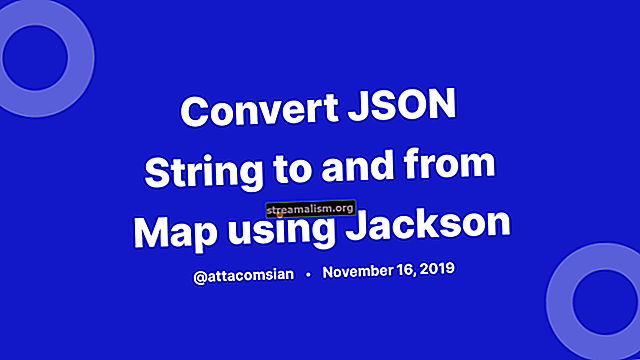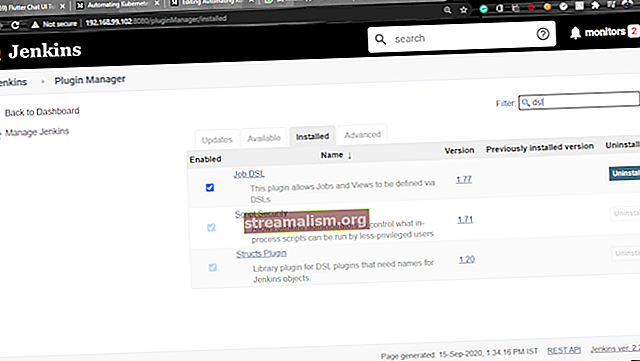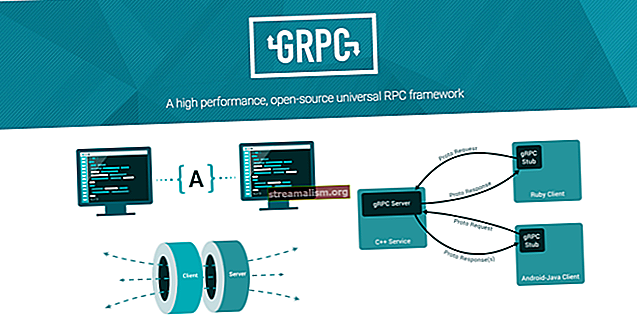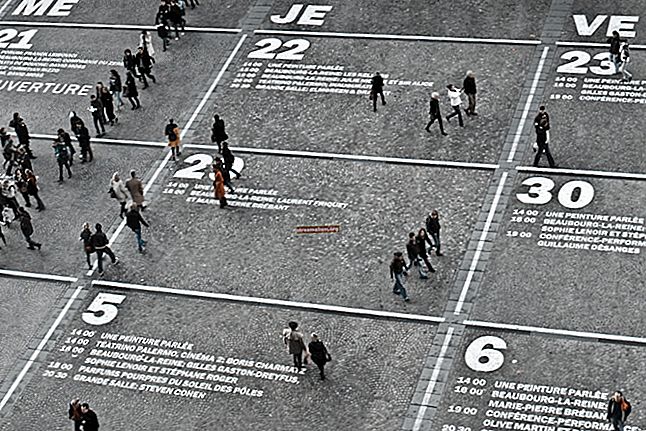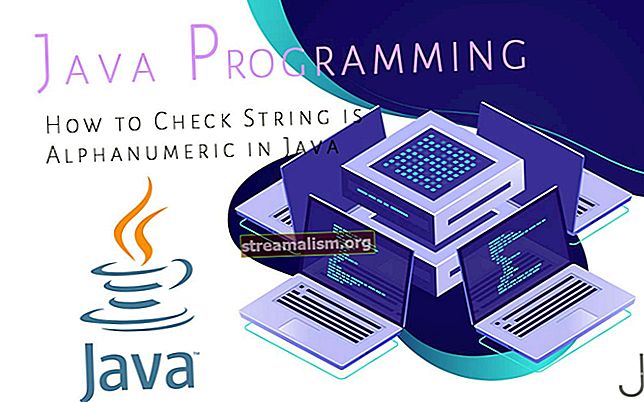פרוס קובץ WAR ב- JBoss
1. הקדמה
במדריך זה, נבחן כיצד לפרוס קובץ מלחמה בשרת JBoss.
אנו יכולים לפרוס את קובץ המלחמה על ידי הצבת הקובץ בספריה המתאימה באופן ידני או ישירות מ- Eclipse.
2. פריסת קובץ ה- WAR ביד
אם כבר יש לנו את תיק המלחמה ואנחנו רוצים לפרוס אותו ב- JBoss, נוכל לעבור לספריית ההתקנה של JBoss בכתובת עצמאי / פריסות והדבק שם את הקובץ.
ישנם שני מצבים בהם הפריסה עובדת:
- מדריך ל: סורק הפריסה לא ינסה לפקח ישירות על תיקיית הפריסה. במקום זאת, הסורק מסתמך על קבצי סמן. תוספת המשתמש של קובץ סמן משמשת כמעין פקודה המורה לסורק לפרוס תוכן.
- אוטומטי: הסורק יפקח ישירות על תיקיית הפריסה, יפרוס באופן אוטומטי תוכן חדש ויפתח מחדש תוכן אשר חותמת הזמן שלו השתנתה.
אנו יכולים לציין את המצב בקובץ התצורה standalone.xml על ידי קביעת הערך של פריסה אוטומטית-מכווצת תכונה לאחד מהם נָכוֹן אוֹ שֶׁקֶר:
כברירת מחדל, הערך הוא נָכוֹן. לכן בכל פעם שאנחנו מציבים קובץ מלחמה בתיקיית הפריסה, הוא נפרס אוטומטית. JBoss יוצר את .פרוס קובץ סמן באופן אוטומטי המציין שהתוכן נפרס.
עם זאת, אם נסיר את הפריסה הקודמת לפני שנעתיק קובץ מלחמה חדש לתיקיית הפריסה, JBoss תיצור פרוס קובץ סמן המצביע על כך שהפריסה הוסרה. במקרה כזה, נצטרך למחוק את קובץ הסמן באופן ידני כדי להתחיל בפריסה.
אם הערך של פריסה אוטומטית-מכווצת נקבע ל שֶׁקֶרנצטרך ליצור את .פרוס קובץ סמן באופן ידני להפעלת הפריסה.
3. שימוש בליקוי חמה לפריסה
אנחנו יכולים ליצור פרויקט אינטרנט דינמי ב- Eclipse, להוסיף שרת JBoss ואז להגדיר את היישום כך שיפעל בשרת. באופן פנימי, Eclipse תיצור את קובץ המלחמה של היישום ותמקם אותו בספריית JBoss. אנחנו יכולים ליצור index.html הקובץ והגדר את קובץ קבלת פנים ב web.xml להצביע על זה.
כדי לבדוק אם היישום נפרס בהצלחה נוכל להפעיל את דפדפן האינטרנט ולנסות לגשת לכתובת האתר בפורמט זה: //מארח מקומי:/
אם אנו רואים את דף האינדקס, היישום נפרס בהצלחה.
4. מסקנה
במאמר זה בדקנו כיצד לפרוס קובץ מלחמה בשרת JBoss על ידי עבודה עם תיקיית הפריסה ושימוש ב- Eclipse.
דנו גם במצבי הפריסה האוטומטית והידנית וכיצד הם עובדים עם קבצי הסמן של JBoss.